10 labojumi: e-pasts nepārtraukti apstājas vai avarē
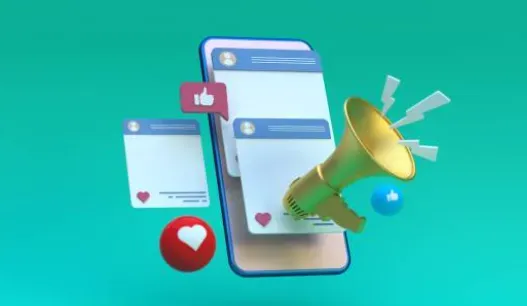
Daudzu lietotāju Android ierīcēs ir instalētas divas vai vairākas pasta lietotnes. Android lietotāji, pārbaudot e-pastu savās mobilajās ierīcēs, jau ir pārsnieguši datoru e-pasta lietotāju skaitu. Iesūtnes pārbaude tālrunī ir ātrāka, vienkāršāka un ērtāka.
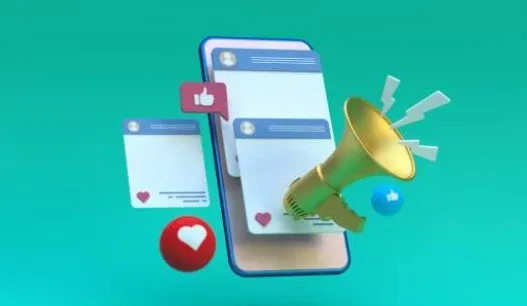
E-pasta lietojumprogramma var pārtraukt darbu jebkurā laikā. Programma pārstāj reaģēt vai parāda kļūdas rakstzīmes. Šeit ir desmit labākie veidi, kā Android un iPhone e-pasta lietotnēs labot “e-pastu, kas nepārtraukti apstājas vai avarē”.
Metodes, kā novērst e-pasta ziņojumus, kas pastāvīgi apstājas vai avarē Android un iPhone
- Piespiedu kārtā apturēt lietojumprogrammu
- Izrakstieties no sava konta un notīriet kešatmiņu
- Restartējiet ierīci
- Atjaunināt lietotni
- Atinstalējiet Android sistēmas Webview atjauninājumus
- Dzēst lietotni
- Notīrīt e-pasta lietotnes datus
- Dublējiet failus un restartējiet tālruni
- Sāknējiet ierīci drošajā režīmā
- Notīriet kešatmiņas nodalījumu
1. Piespiedu kārtā apturiet e-pasta lietojumprogrammu
Android
Pārtraukt lietojumprogrammu
- Ja vēlaties aizvērt lietotni, vislabāk ir pavilkt to no Android vairākuzdevumu ekrāna .
- Šis process var ievērojami atšķirties atkarībā no jūsu Android versijas un viedtālruņa ražotāja.
- Velciet uz augšu no ekrāna apakšdaļas līdz ekrāna vidum, lai pārvietotos, izmantojot vienu horizontālu līniju un vilkšanas žestu mehānismu.
- Velciet uz augšu un prom no lietotnes, kuru vēlaties aizvērt.
- Tagad pārbaudiet, vai problēma “E-pasts nepārtraukti apstājas vai avarē” ir atrisināta.
Piespiedu kārtā apturēt lietojumprogrammu
Programma atsakās normāli aizvērties vai atstās citus pakalpojumus darboties fonā. Dažos gadījumos varat izmantot Android iestatījumu lietotni, lai pilnībā aizvērtu programmu. Lielākajā daļā Android ierīču varat piespiedu kārtā aizvērt šādu lietotni:
- Tālrunī atveriet lietotnes Iestatījumi.
- Nolaižamajā izvēlnē atlasiet “Lietotnes” vai “Lietotnes un paziņojumi”.
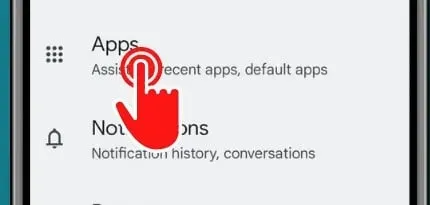
- Lai skatītu visas atvērtās programmas, iespējams, būs jāatlasa Skatīt visas lietotnes.
- Lai piespiedu kārtā aizvērtu lietotni, pieskarieties tai.
- Nolaižamajā izvēlnē atlasiet Piespiedu apturēšana.
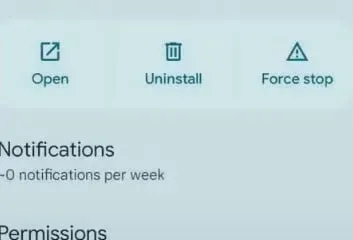
- Atlasiet Labi, lai apstiprinātu savu lēmumu.
- Tagad pārbaudiet, vai problēma “E-pasts nepārtraukti apstājas vai avarē” ir atrisināta.
iOS ierīces
Aizveriet lietotnes, izmantojot sākuma pogu
- IPhone ir funkcija, kas ļauj aizvērt programmas. Izmantojot pogu Sākums
- Lai skatītu pēdējās lietotās lietotnes, veiciet dubultskārienu pogai Sākums.
- Velciet pa kreisi vai pa labi, lai atrastu lietotni, kuru vēlaties aizvērt.
- Lai aizvērtu lietotni, velciet uz augšu priekšskatījuma kartītē.
- Tagad pārbaudiet, vai problēma “E-pasts nepārtraukti apstājas vai avarē” ir atrisināta.
iPhone aizver programmas bez sākuma pogas
- iPhone bez sākuma pogas izmanto atsevišķu žestu kopu, tostarp lietotņu pārslēdzēju un veidus, kā atvērt un aizvērt programmas.
- Pavelciet uz augšu no iPhone sākuma ekrāna displeja apakšdaļas, uz brīdi pauzējiet, turpinot nospiest ekrānu, un pēc tam atlaidiet, kad parādās lietotņu pārslēdzējs.
- Velciet pa kreisi un pa labi pāri dažādām lietotņu kartēm, lai atrastu lietotni, kuru vēlaties aizvērt.
- Aizveriet lietotni, ātri velkot uz augšu.
- Tagad pārbaudiet, vai problēma “E-pasts nepārtraukti apstājas vai avarē” ir atrisināta.
2. Izrakstieties no sava konta un notīriet lietotnes kešatmiņu.

Ja jūsu Android e-pasts turpina sasalst, izdzēsiet kešatmiņu un datus e-pasta lietotnē. Tas notīrīs visus bojātos datus jūsu e-pasta lietojumprogrammā un padarīs to vienmērīgāku.
Lai izdzēstu e-pasta lietotnes kešatmiņu un datus, veiciet šīs darbības.
- Izvēlnē “Iestatījumi” atlasiet “Storage”.
- Tālāk esošajā sarakstā pieskarieties ierakstam Lietotnes (Citas lietotnes operētājsistēmā Android 11 un vecākās versijās). Tādējādi tiks atvērts tālrunī instalēto programmu saraksts.
- Atlasiet tās lietotnes kešatmiņu, kuru vēlaties noņemt. Lai redzētu, kuras lietotnes aizņem visvairāk vietas, augšējā labajā stūrī esošajā trīs punktu izvēlnē atlasiet “Kārtot pēc lieluma”.
- Lietojumprogrammas informācijas lapā pieskarieties opcijai “Notīrīt kešatmiņu”.
- Tagad pārbaudiet, vai problēma “E-pasts nepārtraukti apstājas vai avarē” ir atrisināta.
3. Restartējiet ierīci
Mēs visi zinām, ka Android tālruņa restartēšana atrisina daudzas problēmas. Tas var arī labot e-pastu, kas nepārtraukti tiek apturēts Android problēmas dēļ.
- Lai novērstu problēmu, izpildiet tālāk sniegtos norādījumus, lai restartētu savu Android viedtālruni.
- Nospiediet un turiet ierīces barošanas pogu, līdz ekrānā tiek parādīta izvēlne Izslēgt.
- No šejienes atlasiet Restartēt.
- Lai restartētu viedtālruni, apstipriniet procedūru.
- Tagad pārbaudiet, vai problēma “E-pasts nepārtraukti apstājas vai avarē” ir atrisināta.
4. Atjauniniet savu e-pasta lietotni
Android
Atjauniniet lietotni manuāli
- Palaidiet lietotni Google Play veikals. Google Play ir meklētājprogramma, kas ļauj jums meklēt
- Pieskarieties profila ikonai augšējā labajā stūrī.
- Nolaižamajā izvēlnē atlasiet Lietotņu un ierīču pārvaldība. “Pieejams atjauninājums” tiek parādīts blakus lietotnēm, kurām ir pieejams atjauninājums.
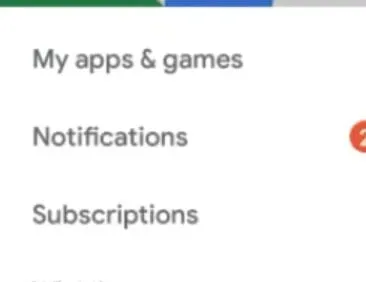
- Atjauniniet, noklikšķinot uz pogas “Atjaunināt”.
- Tagad pārbaudiet, vai problēma “E-pasts nepārtraukti apstājas vai avarē” ir atrisināta.
Automātiski atjauniniet lietotni
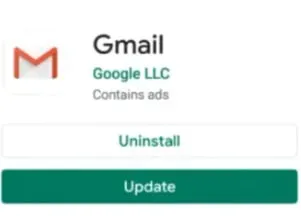
- Palaidiet lietotni Google Play veikals. Google Play ir meklētājprogramma, kas ļauj jums meklēt
- Pieskarieties profila ikonai augšējā labajā stūrī.
- Nolaižamajā izvēlnē atlasiet Lietotņu un ierīču pārvaldība.
- Pieskarieties vienumam Pārvaldīt, pēc tam atrodiet lietotni, kuru vēlaties automātiski atjaunināt.
- Pieskarieties lietotnei, lai atvērtu detalizētas informācijas lapu.
- Lietojumprogrammas cilnē “Detaļas” noklikšķiniet uz “Vairāk”.
- Iespējojiet automātisko atjaunināšanu, atzīmējot izvēles rūtiņu.
- Tagad pārbaudiet, vai problēma “E-pasts nepārtraukti apstājas vai avarē” ir atrisināta.
Apple iOS ierīces
Savā iPhone tālrunī vai iPad planšetdatorā atjauniniet lietotnes manuāli.
- Sāciet, apmeklējot App Store.
- Ekrāna augšdaļā pieskarieties sava profila ikonai.
- Ritiniet uz leju, lai skatītu neapstiprinātos atjauninājumus un piezīmes par laidienu. Noklikšķiniet uz “Atjaunināt pēc lietotnes”, lai atjauninātu šo lietotni atsevišķi, vai “Atjaunināt visu”, lai atjauninātu visas lietotnes.
- iPhone parāda pieejamo atjauninājumu sarakstu piecām atsevišķām programmām.
- Uzziniet, kā rīkoties, ja netiek atjaunināta lietotne jūsu iPhone tālrunī vai iPad planšetdatorā.
- Tagad pārbaudiet, vai e-pasta apturēšanas problēma ir atrisināta.
Manuāli atjauniniet Apple iPhone programmatūru.
- Sāciet, apmeklējot App Store.
- Sānjoslā noklikšķiniet uz “Atjauninājumi”.
- Lai atjauninātu tikai šo programmu, blakus tai noklikšķiniet uz Atjaunināt vai noklikšķiniet uz Atjaunināt visu.
- Mac datorā tiek parādīts pieejamo atjauninājumu saraksts trim atsevišķām lietotnēm.
- Sazinieties ar lietotnes izstrādātāju, ja neesat lejupielādējis lietotni no veikala App Store un nepieciešama palīdzība ar atjauninājumiem.
- Tagad pārbaudiet, vai problēma “E-pasts nepārtraukti apstājas vai avarē” ir atrisināta.
5. Atinstalējiet Android System Webview atjauninājumus.
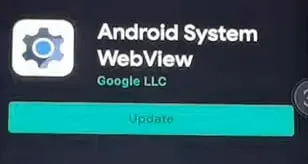
Android WebView operētājsistēma ir samazināta Chrome versija, kas ļauj atvērt saites savā lietotnē, nevis atstāt to. Tas nozīmē, ka, noklikšķinot uz saites lietojumprogrammā, WebView tiek atvērts tā, it kā tas būtu lietojumprogrammas iebūvētais pārlūks.
Ne visas lietojumprogrammas to atbalsta. Tāpēc dažas lietotņu saites tiek atvērtas pārlūkā Chrome (vai citā pārlūkprogrammā), nevis pašā lietotnē.
- Tā kā atinstalēšanas process ir atkarīgs no tālruņa un Android versijas, uz šo jautājumu nav vienas atbildes.
- Tomēr ir vairāki veidi, kā dažādās ierīcēs atinstalēt Android System Webview.
- Android tālruņos un planšetdatoros, kuros darbojas operētājsistēma Android 6.0 vai jaunāka versija.
- Dodieties uz “Iestatījumi”-> “Lietojumprogrammu pārvaldnieks”-> “Informācija par lietojumprogrammu”-> “Android sistēmas WebView”.
- Izvēlieties Noņemt no trim rindām ekrāna augšējā kreisajā stūrī.
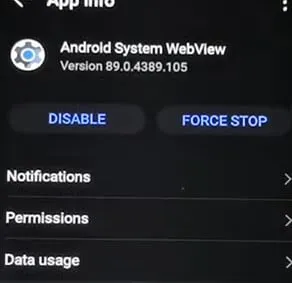
- Tagad pārbaudiet, vai problēma “E-pasts nepārtraukti apstājas vai avarē” ir atrisināta.
6. Noņemiet lietotni
Tālrunī instalētās lietotnes var noņemt. Ja atinstalējat maksas programmu, vēlāk varat to atkārtoti instalēt, par to nemaksājot vēlreiz. Varat arī atspējot visas iepriekš instalētās sistēmas lietotnes.
Android
- Noņemiet visas instalētās programmas.
- Dodieties uz Google Play un atveriet lietotni Google Play veikals.
- Pieskarieties profila ikonai augšējā labajā stūrī.
- Pēc tam nolaižamajā izvēlnē atlasiet Pārvaldīt lietotnes un ierīces.
- Atlasiet lietotni, kuru vēlaties atinstalēt, pieskaroties tās nosaukumam.
- Izvēlnē atlasiet Noņemt.
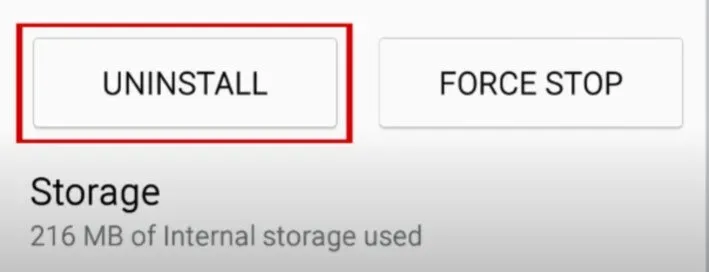
- Varat atkārtoti instalēt lietotni pēc tās atinstalēšanas vai atspējošanas.
- Varat pārinstalēt jau iegādātu lietojumprogrammu, atkārtoti par to nemaksājot.
- Tagad pārbaudiet, vai problēma “E-pasts nepārtraukti apstājas vai avarē” ir atrisināta.
Apple iPhone ierīce
Noņemiet lietotni no sākuma ekrāna
- Pieskarieties vienumam Atinstalēt lietotni, sākuma ekrānā pieskaroties programmai un turot to nospiestu.
- Izdzēsiet to no sākuma ekrāna, lai saglabātu to savā lietotņu bibliotēkā, vai noklikšķiniet uz Noņemt lietotni, lai noņemtu to no sava iPhone.
- Tagad pārbaudiet, vai problēma “E-pasts nepārtraukti apstājas vai avarē” ir atrisināta.
Noņemiet lietotni no App Store un sākuma ekrāna.
- Lietotņu bibliotēkā nospiediet un turiet lietotni.
- Pēc tam nolaižamajā izvēlnē atlasiet Atinstalēt lietojumprogrammu.
7. Notīriet e-pasta lietotnes datus
Ja pēc e-pasta lietotnes kešatmiņas iztīrīšanas nekas nedarbojas, jums vajadzētu arī notīrīt savus datus. Procedūras ir identiskas, ar vienīgo atšķirību, ka tiek atlasīti tīri dati, nevis tīra kešatmiņa.
- Ja jūsu Android e-pasts turpina sasalst, izdzēsiet kešatmiņu un datus e-pasta lietotnē. Tas notīrīs visus bojātos datus jūsu e-pasta lietojumprogrammā un padarīs to vienmērīgāku.
- Lai izdzēstu e-pasta lietotnes kešatmiņu un datus, veiciet šīs darbības.
- Tālruņa lietotnē “Iestatījumi” atveriet sadaļu “Lietojumprogrammu pārvaldnieks” vai “Programmas”.
- Tagad atrodiet e-pasta lietotni un atveriet to.
- Pēc tam atlasiet “Uzglabāšana”.
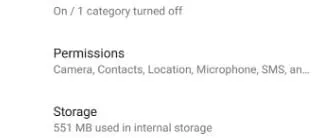
- Pēc tam noklikšķiniet uz “Notīrīt datus” un “Notīrīt kešatmiņu”, lai notīrītu kešatmiņu.
- Visbeidzot nospiediet taustiņu OK.
- Tagad pārbaudiet, vai problēma “E-pasts nepārtraukti apstājas vai avarē” ir atrisināta.
8. Dublējiet failus un restartējiet tālruni
Normāls režīms
Izvēlnē “Iestatījumi” varat atjaunot rūpnīcas iestatījumus. Procedūra visiem ražotājiem ir vienāda, ņemot vērā, ka Android tālruņos formulējums var nedaudz atšķirties.
- Pirmā lieta, kas jums jādara, ir doties uz iestatījumu izvēlni.
- Vienu vai divas reizes velciet uz leju no ekrāna augšdaļas, pēc tam paziņojumu panelī pieskarieties zobrata ikonai.
- Ritiniet uz leju līdz sadaļai “Sistēma” izvēlnē “Iestatījumi”. Ja jums ir Samsung, meklējiet sadaļu “Vispārējā vadība”.
- Izvērsiet sadaļu Papildu un noklikšķiniet uz Atiestatīt opcijas. Samsung lietotājiem parādīsies “Atiestatīt”.
- Meklējiet “Dzēst visus datus (rūpnīcas datu atiestatīšana)” vai “Atiestatīt rūpnīcas datus”.
- Jūs saņemsit brīdinājumu, ka šī darbība izdzēsīs visus datus no Android tālruņa vai planšetdatora iekšējās atmiņas. Jānospiež poga “Dzēst visus datus” vai “Atiestatīt”.
- Lai apstiprinātu, ka vēlaties atiestatīt tālruni, ievadiet bloķēšanas shēmu, PIN vai paroli un pēc tam vēlreiz nospiediet pogu, lai pabeigtu procesu.
- Ierīce nekavējoties tiks atsāknēta un parādīsies animācija “dzēst”.
- Jūsu Android tālrunis vai planšetdators tiks restartēts, un jums tiks piedāvāts pabeigt iestatīšanas procesu.
- Tagad pārbaudiet, vai problēma “E-pasts nepārtraukti apstājas vai avarē” ir atrisināta.
reģenerācijas režīmā
- Pārliecinieties, vai tālrunis ir izslēgts.
- Vienlaikus turiet nospiestu barošanas un skaļuma samazināšanas taustiņus.
- Nospiediet tos atkal un atkal, līdz parādās ekrāns.
- Tiks parādīts ekrāns ar vārdu “Sākt”, kas norāda uz barošanas pogu, tekstu un navigācijas norādījumiem.
- Tagad varat pārvietoties, izmantojot skaļuma taustiņus un veikt atlasi, izmantojot barošanas pogu.
- Turiet nospiestu skaļuma samazināšanas pogu, līdz tiek parādīts atkopšanas režīms.
- Lai to atlasītu, nospiediet barošanas pogu.
- Kad tālrunis tiks restartēts, tas parādīs nelaimē nonākušu Android robotu.
- Nospiediet un turiet barošanas pogu, pēc tam vienlaikus nospiediet un turiet skaļuma palielināšanas pogu.
- Datu dzēšana / rūpnīcas datu atiestatīšana ir jāizceļ ar skaļuma pogām.
- Lai atlasītu opciju, nospiediet barošanas pogu.
- Atlasiet Rūpnīcas datu atiestatīšana, lai apstiprinātu, un pēc tam ļaujiet tālrunim darīt savu.
- Kad esat pabeidzis, atlasiet “Reboot system now”.
- Tagad pārbaudiet, vai problēma “E-pasts nepārtraukti apstājas vai avarē” ir atrisināta.
9. Sāknējiet ierīci drošajā režīmā
Ja instalētajā programmā ir kļūda, var tikt parādīts kļūdas ziņojums vai e-pasta konts var nedarboties. Ierīces saglabāšana drošajā režīmā palīdzēs noteikt lietotni, kas rada problēmu.
Drošais režīms atspējo visas trešo pušu lietotnes, izņemot e-pasta konta lietotni, kas ir iepriekš instalēta. Lai pārslēgtu ierīci drošajā režīmā, veiciet tālāk norādītās darbības.
- Dažu sekunžu laikā nospiediet un turiet barošanas un skaļuma samazināšanas pogas, līdz ekrānā tiek parādīts tālruņa logotips.
- Atlaidiet barošanas pogu, bet turiet nospiestu skaļuma samazināšanas pogu.
- Pēc tam ierīce sāks darboties drošajā režīmā, un jums tiks piedāvāts to atbloķēt.
- Ekrāna apakšējā kreisajā stūrī meklējiet “Drošais režīms”, lai redzētu, vai tas ir iespējots.
- Atveriet lietotni E-pasts, lai redzētu, vai problēma ir novērsta. Ja problēma ir atrisināta, visticamāk, instalētajā lietojumprogrammā ir kļūda.
- Ņemiet vērā tikko instalēto programmu un nekavējoties atinstalējiet to.
- Tagad pārbaudiet, vai problēma “E-pasts nepārtraukti apstājas vai avarē” ir atrisināta.
10. Notīriet kešatmiņas nodalījumu
Android izmanto sistēmas kešatmiņu, lai ātri ielādētu lietotnes, kas tiek saglabāta kešatmiņas nodalījumā. Cita starpā šī kešatmiņa var tikt bojāta atjaunināšanas laikā un pēc tās. Lai gan sākotnēji tas var šķist nekaitīgs, bojāta kešatmiņa var izraisīt ātruma problēmas un vairākus citus nelielus traucējumus.
Ja sistēmas kešatmiņa ir bojāta, var rasties arī kļūdas ziņojums vai e-pasta atvēršanas problēma. Sistēmas kešatmiņas dzēšana var uzlabot jūsu Android tālruņa veiktspēju.
- Lai notīrītu kešatmiņas nodalījumu, veiciet šīs darbības.
- Izslēdziet tālruni.
- Vienlaicīgi nospiediet un turiet skaļuma palielināšanas, barošanas un sākuma taustiņus.
- Kad ierīce vibrē, atlaidiet barošanas pogu, bet turiet nospiestas pārējās divas pogas.
- Pārslēdziet opciju “notīrīt kešatmiņas nodalījumu”, izmantojot skaļuma palielināšanas un samazināšanas pogas.
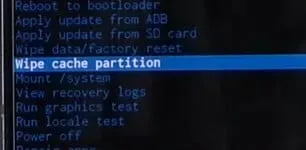
- Lai atlasītu opciju, nospiediet barošanas pogu.
- Pēc iepriekšējo darbību veikšanas atlasiet “Reboot system nekavējoties” un nospiediet barošanas pogu, lai restartētu viedtālruni.
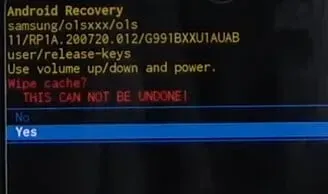
- Pārbaudiet, vai kļūdas paziņojums “Diemžēl e-pasts ir apturēts” ir pazudis.
- Tagad pārbaudiet, vai problēma “E-pasts nepārtraukti apstājas vai avarē” ir atrisināta.
Secinājums
Jūs saņemat signālu, ka esat saņēmis e-pasta ziņojumu, taču, atverot lietotni, lai to skatītu, tiek parādīts ziņojums “Atvainojiet, Gmail ir apstājies”. Jūs nezināt, ko darīt pēc lietojumprogrammas avārijas.
Ja jūsu Android pasta lietotne turpina izslēgties, piespiedu kārtā aizveriet to un restartējiet ierīci. Pēc tam notīriet kešatmiņu un atkārtoti instalējiet programmu. Es sniedzu kopā desmit risinājumus; izmēģiniet tos visus un noskaidrojiet, kurš no tiem vislabāk atbilst jums.
FAQ
Kāpēc mans e-pasts turpina rakstīt “Apstājas”?
Problēmas ziņojumu “E-pasts turpina apstāties” var izraisīt novecojušas programmatūras versijas, kas var izraisīt dažādas kļūdas un avārijas. Palaidiet lietotni Google Play veikals, meklēšanas joslā ierakstiet “mail” un pēc tam noklikšķiniet uz pogas “Atjaunināt”. Restartējiet lietojumprogrammu un pārbaudiet, vai problēma ir novērsta, instalējot jaunākos atjauninājumus.
Kāpēc mans e-pasta konts tiek apturēts?
Ir dažādi iemesli, kāpēc e-pasts var pārstāt darboties (nepareizi e-pasta iestatījumi, nepareizas e-pasta paroles utt.). Tomēr pirmais solis, lai noteiktu e-pasta problēmu, ir pārskatīt visus saņemtos kļūdu ziņojumus.
Kāpēc mans Samsung e-pasts pārstāja darboties?
Varat notīrīt lietotnes kešatmiņu, dodoties uz “Iestatījumi” un pieskaroties “Programmas”. Pēc tam, kad esat atlasījis pasta lietojumprogrammu, noklikšķiniet uz “Storage”. Notīriet kešatmiņu, noklikšķinot uz tā. Atveriet sadaļu Iestatījumi un pēc tam Programmas, lai notīrītu lietotņu datus.
Kāpēc mana pasta lietotne pārstāja darboties?
Ja e-pasta lietotne jūsu Android tālrunī pēkšņi pārtrauc atjaunināšanu, visticamāk, jums ir problēma ar interneta savienojumu vai tālruņa iestatījumiem. Ja programma turpina avarēt, iespējams, ir pārāk ierobežojošs uzdevumu pārvaldnieks vai kļūda, kas prasa notīrīt lietotnes kešatmiņu un restartēt ierīci.



Atbildēt